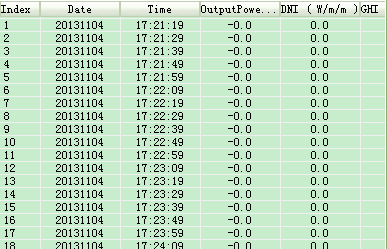VC6.0读取Excel文件数据
啰嗦一下:本人所在公司从事碟式斯特林太阳能发电设备的研发与销售。单台设备图如下:

工作原理如下:整个设备大致可分为五个部分,
1、服务器,负责气象、发电等数据存取,电、网连接等处理;
2、气象站,通过光感应器实时获取气象数据,传送至服务器
3、碟型镜面,反射阳光热量,均匀聚焦到350mm直径的圆形范围内——发动机热头大小;
4、斯特林发动机,吸收镜面反射热量,通过内部气体膨胀、收缩带动发动机发电;
5、通信线,连接系统各个部分,使其运行正常。
对于这样一台设备,要使其高效发电,出气象条件要好之外,对每块镜片的最终安装位置要求极高。因为所有的支撑架子、镜片的形状、曲率等参数不可能做到一模一样,所以每台设备在镜片初步安装之后都必须进行精细的调整。具体技术问题这里暂不讨论。
而对于一个电站,由几十或成百上千台碟子组成,除了镜片调试以外,还有一个重要的问题需要解决:所有碟子的布局。因为,若碟子之间的距离过小,会有遮挡,造成部分镜面没有阳光照射,发动机吸收热量减少,影响发电效率,严重的话会使其停止工作;而若距离过大,解决遮挡的同时,会造成整个电站面积过大,意味着通信线与土地的代价增加。因此,在这之间寻求一种折中的解决方案至关重要,做到尽量高效,低成本。

针对斯特林碟式太阳能发电站的碟子位置布局问题,公司要求做一个软件,主要功能是分析历史电站的发电、气象、电价、布线等数据,并结合拟定的碟子布局模型,比较实际与模拟结果,选择最佳方案。
回归正题:文件存储在Excel文件中,因此第一步是能够在程序中方便地读取表格数据,这里用的是VC6.0 MFC。
1、电脑上安装VC6.0,Excel2007,其他Office版本亦可(WPS尽量避免);
2、建立一个MFC基于对话框的应用程序工程,名称自己定,这里取名为"Solar",添加一个按钮、一个列表控件,分别取名为"Model2","List1",并为后者添加成员变量"m_ExcelData"。
3、在程序入口处CXXXApp:: InitInstance()函数AfxEnableControlContainer();语句之后加入下面几行:
1 if (CoInitialize(NULL) != 0) 2 { 3 AfxMessageBox(“初始化COM支持库失败!”); 4 exit(1); 5 }
假如这个条件不通过就不能运行起程序。在程序的出口处CSolarApp:: ExitInstance()函数return语句之前加入下面这句话:
1 CoUninitialize();
来释放COM支持库,这样对COM库的支持就已完成。
4、下面要从Office的安装目录中找到对VC操作excel文件的动态库,在某些版本下这个文件是Excel8.olb或Excel9.olb,在我的版本中是excel.exe这个exe也是动态库的形式,是微软公司主要的文件结果之一。选择VC的View(查看)菜单里面的类向导ClassWizad命令,会弹出一个对话框;然后点击Add Class…按钮选择From a type library,会弹出一个打开对话框,从这里打开Office安装目录下D:\Program Files\Microsoft Office\Office12\EXCEL.EXE文件,从里面选择几个要用到的类:_Application, Workbooks, _Wrokbook, Worksheets, _WorkSheet, Range,点击OK按钮。会在程序中生成一个excel.h和excel.cpp文件,这些文件中包含了刚才我们选择的几个类的代码。下面介绍一下这几个类:
在VC操纵excel的exe动态库里面有好多个对象模型,就是刚才在创建过程中看到的那个列表,但是经常用到的有这么几个:_Application, Workbooks, _Wrokbook, Worksheets, _WorkSheet, Range,Charts和_Chart,最后面的两个是用来操作图表的,这里没有用到所以这里也就不记录了。
1>_Application:这里的Application就是Excel本身,众所周知,一个Excel可以包含多个工作簿,每个工作簿又可以包含多个工作表,而每个工作表又可以包含多个区域或者图表,所以这里他们是树型的结构关系,而application最基本的一个功能就是找到它的子项工作簿。果然,我们在引入我们程序的Application类中看到了这样的成员函数:GetWorkbooks()。
2> Workbooks:这个对象是一个容器对象,它里面存放着所有打开的工作簿。因此,我们可以猜测它一定有添加,查找,打开/关闭工作簿的功能。(本程序中使用excel的一个xlt模板来生成一个xls文件就是使用了这个容器对象的添加功能。)
3> _Workbook:这是一个工作簿,也就相当于一个xls文件。Excel可以同时打开多个工作簿,所以工作簿之间必定能够互相切换,每个工作簿可以关联工作表容器并获得工作表的索引。
4> Worksheets:也是一个容器对象,和Workbooks类似。
5> _Worksheet:这个就是我们看到的工作表,比如Sheet1,sheet2等等。
6> Rang:就是我们看到的能选中的方框的大小。而我们所要作的操作基本上是以区域为单位进行的。
5、准备工作做好之后,接下来开始实现按钮功能:按下之后读取Excel表格数据,并显示在列表控件中。这里只是进行简单地显示,没有给出具体的处理过程及结果图像。目标Excel文件数据如下,行、列分别为30、9(包括序号)。
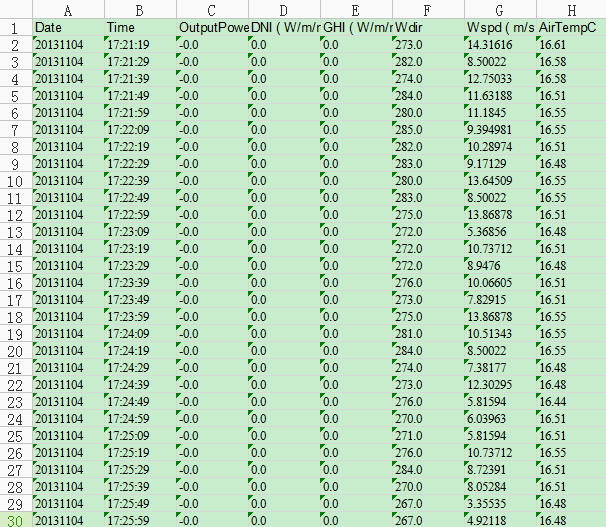
在头文件"afxstd.h"中添加以下几个头文件(有些电脑环境可能不必全部加),注意别重复添加某些头文件。
1 #include <comdef.h> 2 #include <comutil.h> 3 #include <OAIDL.H> 4 #include <afxdisp.h> 5 #include "excel.h"
若编译报重定义错误,解决方法是在"excel.h"头文件中的头部添加:
1 #if !defined _HEAD_FILE_EXCEL9_ 2 #define _HEAD_FILE_EXCEL9_
在其尾部添加:
#endif
在对话框初始化函数BOOL CSolarDlg::OnInitDialog()中添加列表控件风格设置语句:
1 m_Exceldata.SetExtendedStyle(LVS_EX_GRIDLINES | LVS_EX_FULLROWSELECT);
OK,在函数BOOL CSolarDlg::OnModel2()中添加数据读取及显示代码:
1 _Application m_oExcelApp; 2 Worksheets m_oWorkSheets; 3 _Worksheet m_oWorkSheet; 4 Workbooks m_oWorkBooks; 5 _Workbook m_oWorkBook; 6 Range m_oCurrRange; 7 if (!m_oExcelApp.CreateDispatch( _T( "Excel.Application" ), NULL ) ) 8 { 9 ::MessageBox( NULL, _T( "创建Excel服务失败!" ), _T( "错误提示!" ), MB_OK | MB_ICONERROR); 10 exit(1); 11 } 12 13 //设置为显示 14 m_oExcelApp.SetVisible(FALSE); 15 m_oWorkBooks.AttachDispatch( m_oExcelApp.GetWorkbooks(), TRUE ); //没有这条语句,下面打开文件返回失败。 16 17 LPDISPATCH lpDisp = NULL; 18 COleVariant covTrue((short)TRUE); 19 COleVariant covFalse((short)FALSE); 20 COleVariant covOptional((long)DISP_E_PARAMNOTFOUND, VT_ERROR); 21 Range oCurCell; 22 23 CString FilePathName; 24 CFileDialog dlg(TRUE);///TRUE为OPEN对话框,FALSE为SAVE AS对话框 25 if(dlg.DoModal() == IDOK) 26 { 27 FilePathName = dlg.GetPathName(); 28 /* 29 (1)GetPathName();取文件名全称,包括完整路径。取回C:\\WINDOWS\\TEST.EXE 30 (2)GetFileTitle();取回TEST 31 (3)GetFileName();取文件全名:TEST.EXE 32 (4)GetFileExt();取扩展名EXE 33 */ 34 } 35 else 36 { 37 AfxMessageBox("Open file opetation has been canceled."); 38 return; 39 } 40 41 // 打开文件 42 lpDisp = m_oWorkBooks.Open( FilePathName, 43 _variant_t(vtMissing), 44 _variant_t(vtMissing), 45 _variant_t(vtMissing), 46 _variant_t(vtMissing), 47 _variant_t(vtMissing), 48 _variant_t(vtMissing), 49 _variant_t(vtMissing), 50 _variant_t(vtMissing), 51 _variant_t(vtMissing), 52 _variant_t(vtMissing), 53 _variant_t(vtMissing), 54 _variant_t(vtMissing), 55 _variant_t(vtMissing), 56 _variant_t(vtMissing) ); 57 // 获得活动的WorkBook( 工作簿 ) 58 m_oWorkBook.AttachDispatch( lpDisp, TRUE ); 59 // 获得活动的WorkSheet( 工作表 ) 60 m_oWorkSheet.AttachDispatch( m_oWorkBook.GetActiveSheet(), TRUE ); 61 // 获得使用的区域Range( 区域 ) 62 m_oCurrRange.AttachDispatch( m_oWorkSheet.GetUsedRange(), TRUE ); 63 64 // 获得使用的行数 65 long lgUsedRowNum = 0; 66 m_oCurrRange.AttachDispatch( m_oCurrRange.GetRows(), TRUE ); 67 lgUsedRowNum = m_oCurrRange.GetCount(); 68 // 获得使用的列数 69 long lgUsedColumnNum = 0; 70 m_oCurrRange.AttachDispatch( m_oCurrRange.GetColumns(), TRUE ); 71 lgUsedColumnNum = m_oCurrRange.GetCount(); 72 // 读取Sheet的名称 73 CString strSheetName = m_oWorkSheet.GetName(); 74 75 //得到全部Cells,此时,CurrRange是cells的集合 76 m_oCurrRange.AttachDispatch( m_oWorkSheet.GetCells(), TRUE ); 77 78 // 更新列表控件数据 79 for ( int j = 0; j < lgUsedColumnNum; ++j) 80 { 81 if(j == 9) 82 { 83 m_Exceldata.InsertColumn(j,"Index",LVCFMT_CENTER); 84 m_Exceldata.SetColumnWidth(j,40); 85 continue; 86 } 87 oCurCell.AttachDispatch( m_oCurrRange.GetItem( COleVariant( (long)(0 + 1)), COleVariant( (long)j ) ).pdispVal, TRUE ); 88 VARIANT varItemName = oCurCell.GetText(); 89 strItemName = varItemName.bstrVal; 90 m_Exceldata.InsertColumn(j,strItemName,LVCFMT_CENTER); 91 m_Exceldata.SetColumnWidth(j,80); 92 } 93 94 for ( int i = 1; i < lgUsedRowNum; ++i) //标题栏0+1行已经取出,从1+1开始获取数据到29+1 95 { 96 strItemName.Format("%d",i); 97 m_Exceldata.InsertItem(i-1,strItemName); 98 m_Exceldata.SetItemText(i-1,0,strItemName); 99 for ( int j = 1; j < lgUsedColumnNum; ++j) //1-8 100 { 101 oCurCell.AttachDispatch( m_oCurrRange.GetItem( COleVariant( (long)(i + 1)), COleVariant( (long)j ) ).pdispVal, TRUE ); 102 VARIANT varItemName = oCurCell.GetText(); 103 strItemName = varItemName.bstrVal; 104 105 // 判断是否是合并的单元格 106 VARIANT varMerge = oCurCell.GetMergeCells(); 107 if ( varMerge.boolVal == -1 ) 108 { 109 AfxMessageBox( _T( "是合并的单元格!" ) ); 110 } 111 else if ( varMerge.boolVal == 0 ) 112 { 113 AfxMessageBox( _T( "不是合并的单元格!" ) ); 114 } 115 116 m_Exceldata.SetItemText(i-1,j,strItemName); 117 } 118 } 119 120 // 关闭 121 m_oWorkBook.Close( covOptional, COleVariant( FilePathName ), covOptional ); 122 m_oWorkBooks.Close(); 123 // 释放 124 m_oCurrRange.ReleaseDispatch(); 125 m_oWorkSheet.ReleaseDispatch(); 126 m_oWorkSheets.ReleaseDispatch(); 127 m_oWorkBook.ReleaseDispatch(); 128 m_oWorkBooks.ReleaseDispatch(); 129 m_oExcelApp.ReleaseDispatch(); 130 m_oExcelApp.Quit(); // 这条语句是推出Excel程序,任务管理器中的EXCEL进程会自动结束
代码中字符串变量strItemName是全局变量,在文件开头声明:
1 CString strItemName = " ";
须注意的是:
1> 代码中79-92行是为列表添加属性列及名称,第一个属性序号("Index")是人为命名并添加,不是必须的;从第二个属性列开始为表格属性;
2> 代码中23-39行是文件打开过程,选择Excel文件后,下面代码会根据完整文件名进行数据读取;
3> 在VC数组及列表控件中,下标从0开始,而读取Excel表格数据时,索引从1开始。
至此,简单的编程过程已完成,重新生成解决方案,编译、运行,结果如下: